Научитесь создавать видеоколлаж на iPhone и телефоне Android
Вы можете создать видео с разделенным экраном для одновременного воспроизведения нескольких видеоклипов. Этот пост поможет вам сделайте видеоколлаж на своем iPhone, телефоне Androidи компьютер.
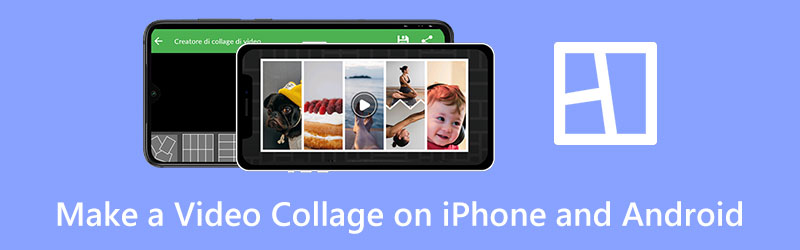
- СПИСОК РУКОВОДСТВ
- Часть 1. Создайте видеоколлаж на iPhone
- Часть 2. Приложение для видеоколлажей для Android
- Часть 3. Создайте видеоколлаж на компьютере
- Часть 4. Часто задаваемые вопросы о создании видеоколлажа на iPhone и Android
Часть 1. Шаги по созданию видеоколлажа на iPhone
Встроенные функции редактирования в приложении «Фото» не позволяют создавать видеоколлаж на iPhone или iPad. Кроме того, вы не можете использовать приложение iMovie для создания видео с разделенным экраном на устройстве iOS. Вместо этого вам следует найти подходящее приложение для видеоколлажей в App Store. Вы можете легко найти множество связанных коллажей при поиске видеоколлажей в App Store. Здесь мы познакомим вас со знаменитым создателем видеоколлажей, Фотосетка.
PhotoGrid — это мощное приложение для создания видеоколлажей, которое поможет вам создавать видео с разделенным экраном для публикации на различных социальных платформах, включая TikTok, Instagram, YouTube, Facebook, Pinterest и других. Он собирает множество фонов, наклеек, шрифтов и фильтров, что позволяет легко создавать видеоколлажи. Вы можете легко синхронизировать видеоклипы и комбинировать видео в своих макетах. Вы можете бесплатно установить его и выполнить следующие действия, чтобы создать видеоколлаж на своем iPhone.
Откройте приложение PhotoGrid и предоставьте ему права доступа к вашим видео. Кран + на нижнем экране, чтобы выбрать подходящую стену-коллаж. Как видите, этот создатель видеоколлажей также предлагает множество шаблонов на разные темы, такие как Рождество, День рождения, Кино, Спорт, Зима, Свадьба, Семья и многое другое.
Кран + для загрузки видеоклипов. Вы можете нажать Макет чтобы настроить эффект коллажа. Кроме того, вы можете свободно изменять соотношение видео, рамку, фон, музыку и многое другое в соответствии с вашими потребностями.
После создания видеоколлажа на iPhone вы можете выбрать подходящее разрешение выходного видео и частоту кадров и нажать Сохранять в правом верхнем углу, чтобы сохранить его на своем iPhone.
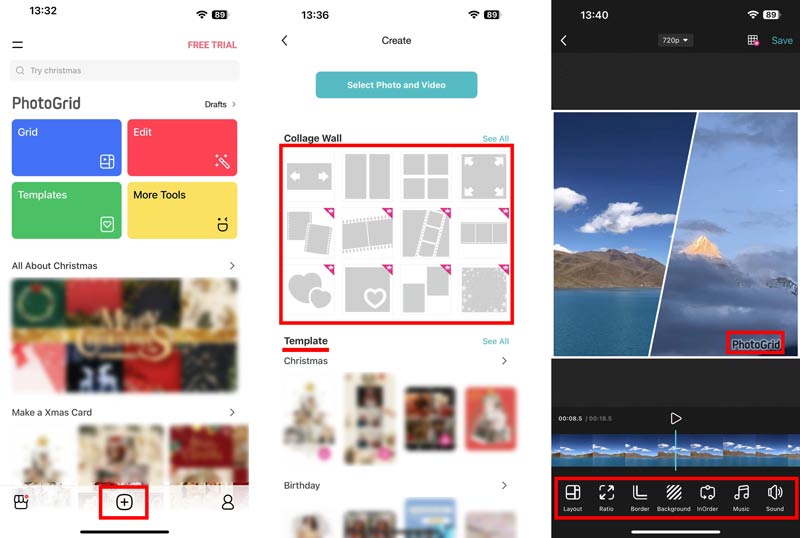
Это приложение для создания видеоколлажей позволяет вам бесплатно использовать его функции в течение трех дней. Некоторые шаблоны коллажей, функции редактирования и экспорт в высоком разрешении ограничены платной версией. Когда у вас будет бесплатная пробная версия, он добавит водяной знак PhotoGrid к вашему созданному видеоколлажу.
Часть 2. Как создать видеоколлаж на телефоне Android
Как пользователь Android, если вы хотите создать видеоколлаж на своем мобильном телефоне, вы также можете положиться на некоторые сторонние приложения для видеоколлажей. Вы можете легко получить множество рекомендаций в Google Play Store. Кроме того, вы можете использовать Google Фото приложение для создания видео с разделенным экраном на вашем устройстве Android.
Google Photos включает в себя некоторые базовые функции редактирования изображений и видео. Он имеет уникальный Коллаж функция для создания видеоколлажа. Вы можете открыть приложение Google Photos, коснуться Библиотека на нижнем экране выберите Утилиты, и найдите Коллаж под Создавать новое. Этот видеоколлаж для Android позволяет создавать коллажи из видео и изображений.

Часть 3. Лучший способ создать видеоколлаж на компьютере
Вы можете использовать полнофункциональный Видео конвертер Ultimate для создания видеоколлажей с музыкой на компьютере Mac или Windows. Он оснащен индивидуальной функцией коллажа для создания различных видеороликов с разделенным экраном. Этот создатель видеоколлажей поддерживает все распространенные форматы видео, включая MP4, AVI, FLV, MOV, MOV и другие. Вы можете бесплатно скачать его и воспользоваться следующим руководством для создания видеоколлажа.
Запустите этот создатель видеоколлажей и перейдите в его Коллаж. Он предлагает различные шаблоны, позволяющие быстро начать создание видеоколлажей.

Вы можете выбрать предпочитаемый шаблон коллажа и нажать + чтобы добавить свои видеоклипы. Это приложение для видеоколлажей также позволяет вам создать видеоколлаж с картинками.

Вы можете просмотреть созданный видеоколлаж перед экспортом. Более того, вы можете применять фильтры для оптимизации коллажа по своему усмотрению. Чтобы добавить фоновую музыку, вы можете нажать Аудио.

После создания видеоколлажа нажмите кнопку Экспорт кнопку, чтобы настроить параметры вывода, и нажмите кнопку Начать экспорт кнопку, чтобы сохранить его в высоком качестве из этого средство для создания видеоколлажей.

Часть 4. Часто задаваемые вопросы о создании видеоколлажа на iPhone и Android
Как создать видеоколлаж онлайн с помощью Adobe?
Вы можете использовать Adobe Express для создания видеоколлажа прямо в веб-браузере. У него есть бесплатный инструмент для создания видеоколлажей, позволяющий создавать онлайн-видео с разделенным экраном. При входе на страницу вы можете нажать кнопку «Создать видеоколлаж сейчас», выбрать подходящий шаблон, а затем следовать инструкциям на экране, чтобы создать видеоколлаж.
Может ли iMovie сделать видеоколлаж?
iMovie позволяет создавать видеоколлаж на Mac, используя эффект разделенного экрана. Вы можете открыть iMovie, создать проект, импортировать видеоклипы, нажать кнопку «Настройки наложения видео», а затем выбрать «Разделить экран», чтобы отобразить видео на одном экране. Вы должны знать, что приложение iMovie для iPhone и iPad не поддерживает функцию разделения экрана.
Как сделать видеоколлаж в истории Instagram?
Откройте приложение Instagram, перейдите в «Историю» и нажмите «Макет». Вы можете нажать «Изменить сетку», чтобы выбрать подходящий макет коллажа, а затем добавить свои видео или фотографии, чтобы легко создать коллаж.
Заключение
В этом посте рассказывается о трех полезных методах сделать видеоколлаж на iPhone, телефоне Androidи компьютер. Вы можете выбрать предпочитаемое средство создания видеоколлажей и создавать видео с разделенным экраном на своем устройстве.
Что вы думаете об этом посте. Нажмите, чтобы оценить этот пост.
Отличный
Рейтинг: 4.9 / 5 (на основе 641 голоса)
Найдите больше решений
Лучший метод редактирования видео «картинка в картинке» для авторов 5 лучших создателей коллажей для быстрого создания коллажей из видео с музыкой Создайте видеоколлаж для роликов Instagram [мобильный и настольный компьютер] 2 способа использовать iMovie для разделения экрана на Mac и iPhone 5 лучших приложений для параллельного видео для начинающих [iOS/Android] Конкретное руководство по разделению экрана в TikTok для начинающихСоответствующие статьи
- Редактировать видео
- Лучший метод редактирования видео «картинка в картинке» для авторов
- Как добавить теги к изображениям, видео, музыке и документам
- 3 приложения для размытия видео на iOS/Android, компьютере и в Интернете
- Проверьте 5 лучших средств просмотра метаданных для видео, аудио и фотографий
- Как редактировать метаданные видеофайла на компьютере и мобильном телефоне
- 5 приложений для создания видеоколлажей для Mac, Windows, iPhone и Android
- Конкретное руководство по разделению экрана в TikTok для начинающих
- 2 способа использовать iMovie для разделения экрана на Mac и iPhone
- 5 лучших приложений для параллельного видео для начинающих [iOS/Android]
- Создайте видеоколлаж для роликов Instagram [мобильный и настольный компьютер]



